ZIP — это формат архивации файлов и сжатиях данных без потерь. Такой формат удобен для передачи множества файлов, а уменьшенный размер станет дополнительным плюсом. Сжатие файлов, как правило, происходит с помощью алгоритма Deflate. Android не способен открывать данный формат «из коробки», поэтому единственным решением станет использование сторонних приложений в Google Play. Однако какое из них наилучшее и проверенное?
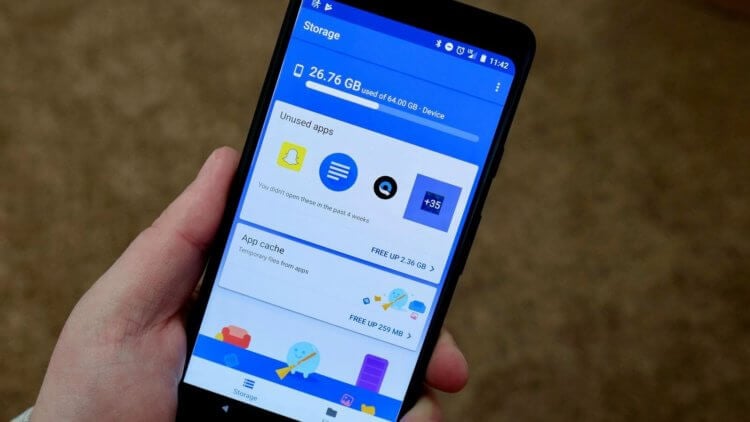
Ранее Google выпустила приложение Files — это файловый менеджер. С его помощью можно в том числе открывать ZIP-архивы. Для этого скачиваем приложение по ссылке ниже. После установки открываем его, переходим в раздел «Просмотры». Если файл расположен в «Загрузках», можно сразу открыть категорию «Скачанные файлы».
В нашем случае ZIP-архив был скачан с Telegram, поэтому переходим во внутреннюю память, ищем папку «Telegram», далее переходим к «Telegram Documents». В данной папке должен располагаться скачанный файл. Если нажать на него, приложение предложит извлечь файлы архива, после нажатия на «Продолжить» откроется небольшое окно с предпросмотром документов.
как сделать zip файл в апк
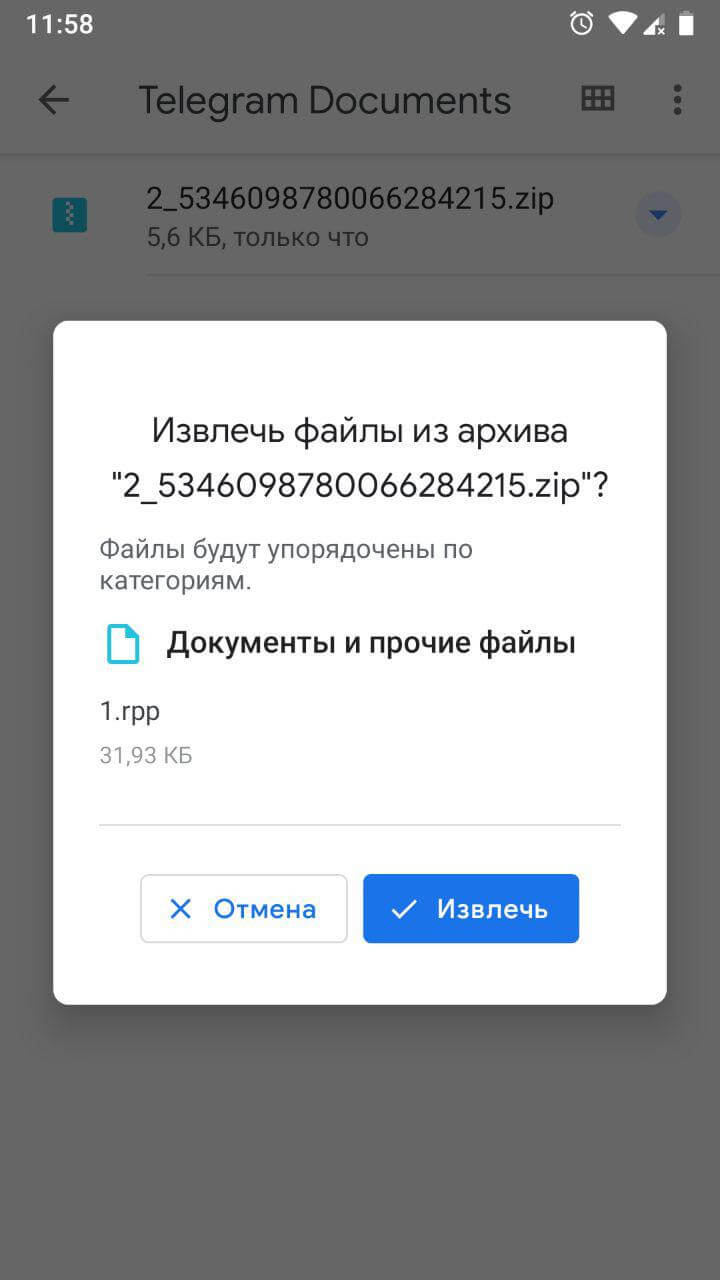
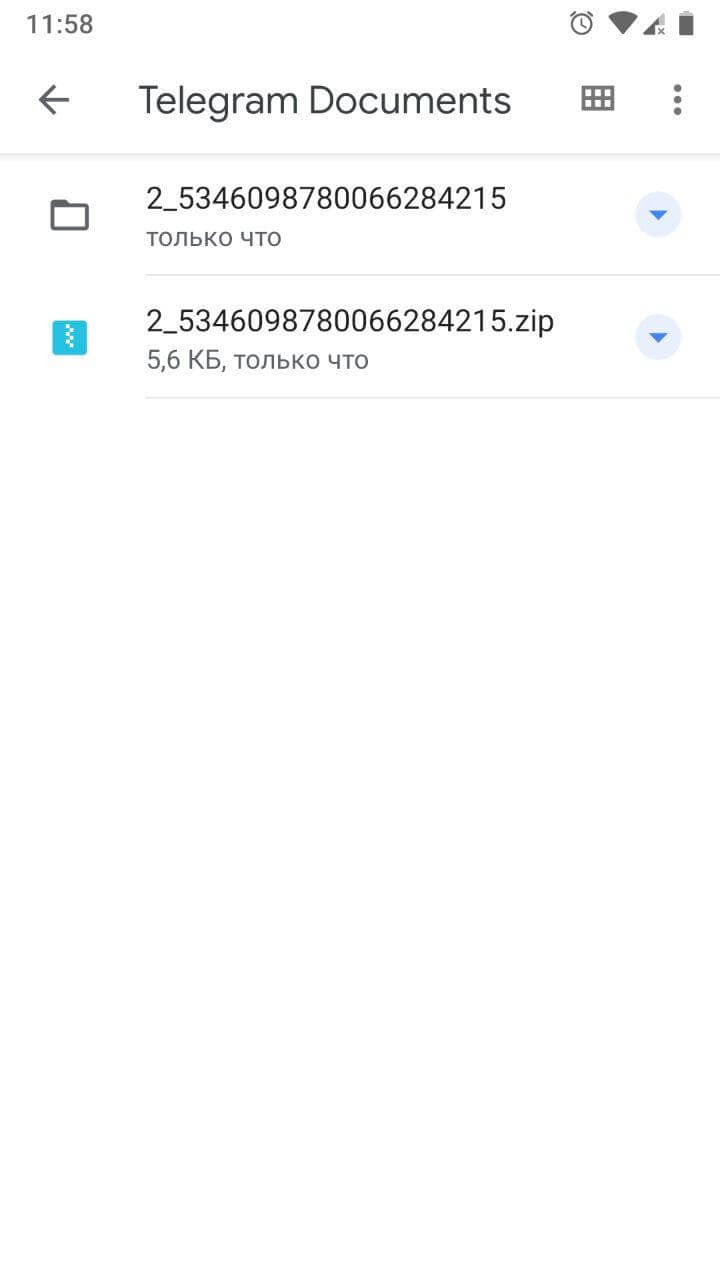
Нажимаем на «Готово», после чего произойдет распаковка архива в папку с аналогичным названием.
Files — крайне удобное и полезное приложение от Google
В разделе «Обмен» можно делиться видео, приложениями и другими данными с людьми поблизости, у которых установлено данное решение.
Отдельного внимания заслуживает интерфейс, выполненный в стиле Material Design второй версии со шрифтами Google Sans. Главное окно Files отображает количество используемой памяти и анализирует хранилище на наличие ненужных файлов. Чуть ниже отображаются дубликаты, кэш приложений с изображениями и видеороликами, скачанные и большие файлы. Простыми словами, Google Files, помимо поддержки ZIP-файлов, понравится многими другими возможностями. Рекомендуем!
Приложение: Google Files: освободите место на телефоне Разработчик: Google LLC Категория: Инструменты Версия: 1.0.224103129 Цена: Бесплатно Скачать: Google Play Приложением уже заинтересовались: 0 человек

Теги
- Google Play
- Операционная система Android
- Приложения для Андроид
Наши соцсети
Новости, статьи и анонсы публикаций
Источник: androidinsider.ru
Чтобы открыть ZIP на телефоне андроид нужно приложение от гугла
Как установить файлы Split APK или модульные APK из ZIP-файла
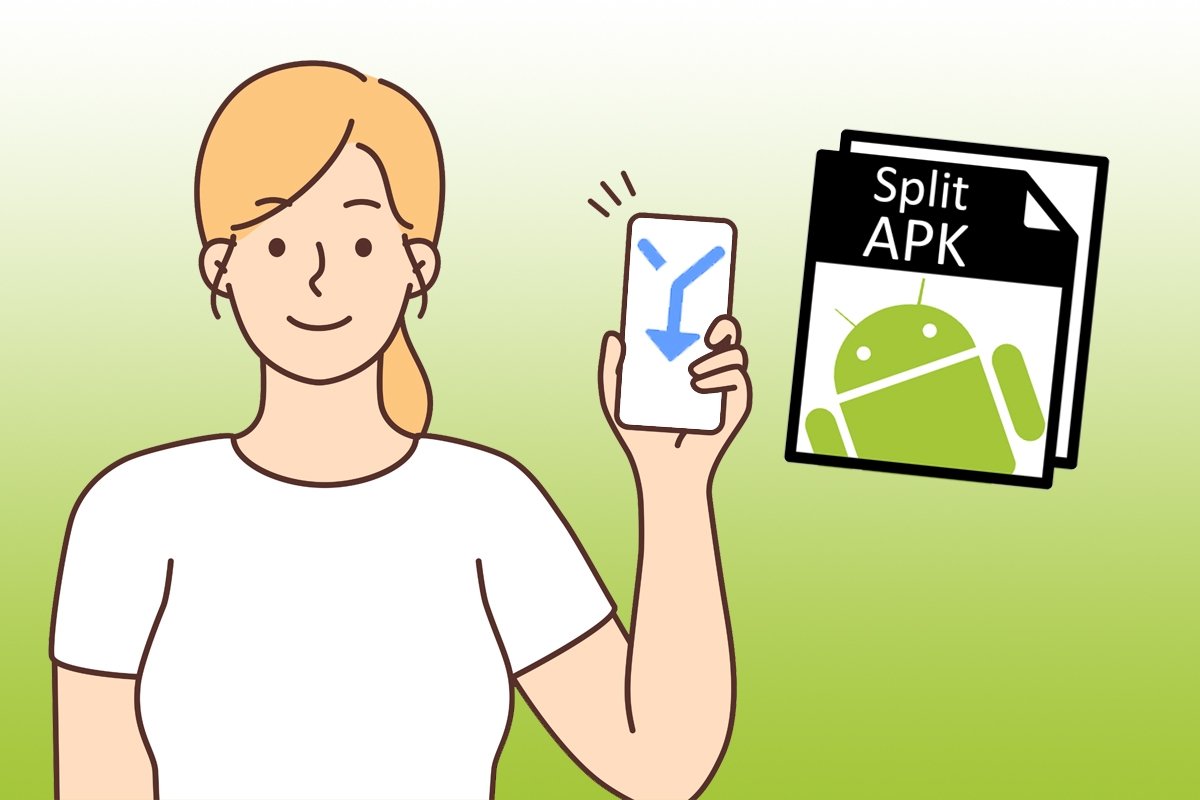
Если у вас есть Split APKS, также известные как модульные APKs, установка отличается от обычных приложений, так как вам нужно будет сделать это через дополнительное приложение. В первую очередь, скачайте Split APKs Installer (SAI), нажав зеленую кнопку Скачать, которую вы увидите в конце этого руководства.
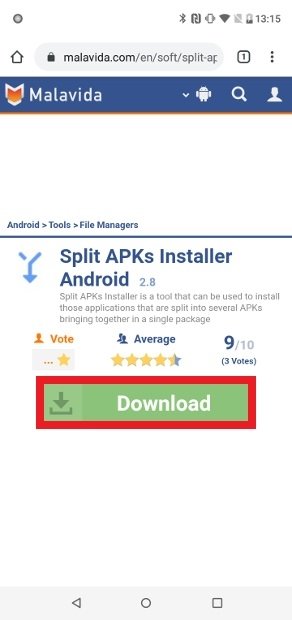
Кнопка для скачивания Split APKs Installer
Подтвердите скачивание в новом окне, нажав ту же зеленую кнопку.
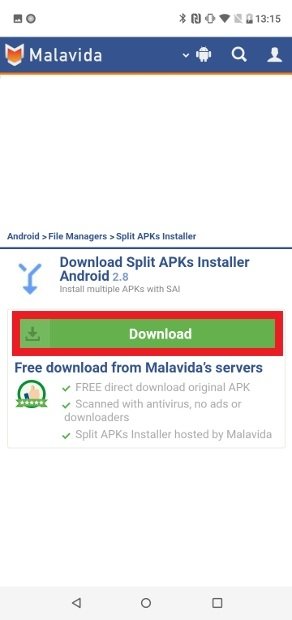
Подтвердите скачивание Split Apks Installer
После завершения скачивания нажмите Open в уведомление, которое появится на экране. Вы также можете найти APK-файл в папке загрузки и щелкнуть по нему для запуска.

Открыть скаченный APK-файл
Android спросит вас, хотите ли вы установить это приложение, нажмите Install в правом нижнем углу экрана.
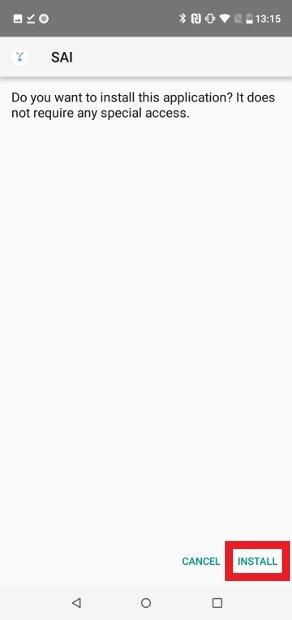
Нажмите здесь, чтобы установить SAI на Android
Через несколько секунд SAI будет установлен. Нажмите Открыть в правом верхнем углу.
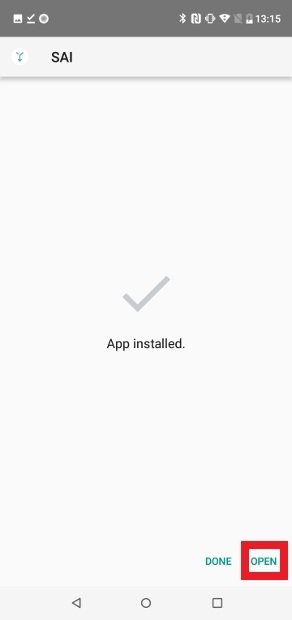
Открыть SAI на Android
С открытым новым приложением, нажмите кнопку Install APKs.
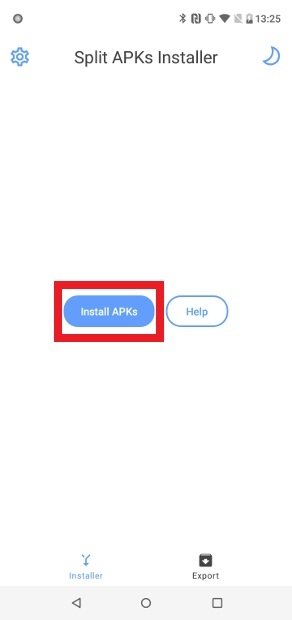
Нажмите Install APKs
При первом использовании приложения, вы должны разрешить ему доступ к фотографиям, мультимедийным файлам и архивам, нажимая Allow во всплывающем окне.
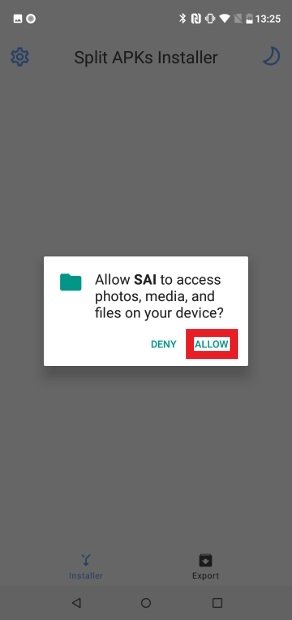
Разрешите доступ SAI к вашим файлам
Откроется проводник, найдите папку, в которой вы храните ZIP-файл, содержащий ваши модульные APKs, выберите его, ставя галочку справа, и нажмите синюю кнопку Select в правом нижнем углу.
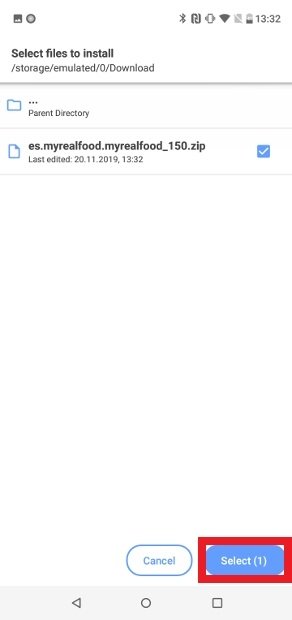
Выберите ZIP-файл и нажмите Select
Впервые возможно, что новое всплывающее окно сообщит вам, что у Android нет разрешения на установку приложений из этого источника. Нажмите Settings.

Нажмите Settings, чтобы открыть настройки Android
Включите Allow from this source. После этого, вернитесь назад.
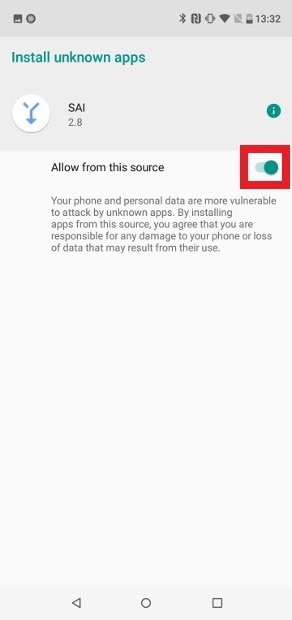
Переведите ползунок вправо, чтобы разрешить SAI устанавливать приложения
Начнется установка вашего нового приложения, как это происходи т с любыми другими приложениями, нажмите Install в правом нижнем углу.
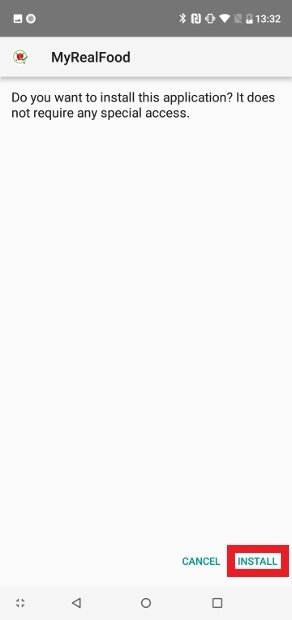
Нажмите Install, чтобы установить ваш split APK
Через несколько секунд (или минут в зависимости от размера приложения, которое вы пытаетесь установить) SAI покажет вам на экране предупреждение о завершении установки. Вы можете закрыть окно, нажав OK, или открыть новое установленное приложение, нажав Open.
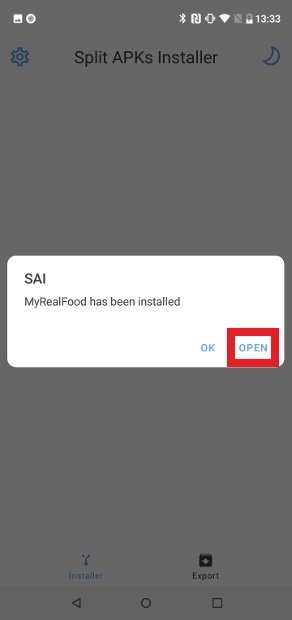
Уведомление от SAI об установленном APK
Приложения в этом формате становятся все более популярными. Если вы постоянно сталкивайтесь с ними, идеальным вариантом – иметь всегда установленный SAI для их правильного запуска.
Источник: ru.malavida.com
Как распаковать ZIP или RAR архив на Android телефоне
Большинство владельцев смартфонов интересует, как открыть zip файл на андроиде. Гаджеты используются не только для просмотра мультимедийного контента и игр, но также для файловых документов.

Архивированные файлы открываются на android 2 способами:
- программа-архиватор, загруженная из стороннего магазина,
- установка файлового менеджера (архиватор встроен изначально)
Установка распаковщика для ZIP и RAR
Как уже было сказано, ZIP и RAR файлы – это архивы, которые вмещают в себе другие файлы. Для того чтобы получить доступ к содержащихся в ним файлам, их необходимо разархивировать или, другими словами, распаковать архив. Сделать это можно при помощи архиватора, специальной программы для работы с архивами.
Одним из наиболее популярных архиваторов для операционной системы Android является архиватор RAR. Фактически этот тот самый WinRAR, которым многие пользователь на компьютерах с Windows, только адаптированный под смартфоны. Данный архиватор умеет работать с большинством популярных форматов форматов (в частности, поддерживаются RAR и ZIP) и имеет удобный и понятный интерфейс.

Для того чтобы установить архиватор RAR на Android телефон запустите магазин приложений Play Market, введите в поиск «архиватор», перейдите на страницу RAR и установите приложение. После завершения установки приложение можно будет запустить с помощью кнопки «Открыть» в Play Market либо с помощью ярлыка на рабочем столе.
Если данный архиватор вам не подходит, то вы можете установить любой другой из тех, что доступны в Play Market. Например, можно установить:
- EasyUnRar;
- 7zipper;
- WinZip;
- ZArchiver;
Все они поддерживают форматы ZIP и RAR и имеют схожий интерфейс.
Способ 1: Файловые менеджеры
Для открытия ZIP-файла и извлечения его содержимого на Android-девайсе в большинстве случаев не потребуется какое-либо специальное средство, ведь практически всегда здесь установлен файловый менеджер, а большинство из них оснащены инструментарием для работы с архивами.
Подробнее: Менеджеры файлов для ОС Android
Ниже мы продемонстрируем, как задействовать разные Проводники для «зелёного робота» с целью просмотра и распаковки сжатых пакетов, а если вы используете отличный от представленных файл-менеджер, действуйте по аналогии с инструкциями – чаще всего это будет эффективным решением.
Вариант 1: Google Files
Средство для извлечения данных из zip-архивов наличествует в нередко предустановленном на современных смартфонах фирменном файловом менеджере от «корпорации добра» и задействовать его для решения нашей задачи несложно.
- Если указанный Проводник отсутствует на девайсе, перейдите по ссылке выше и инсталлируйте его со страницы в Гугл Плей Маркете.

- Откройте приложение Files, переместитесь с его помощью в папку, где расположен целевой ZIP-файл.

- Далее просто коснитесь наименования архива – это откроет окошко с прокручиваемым списком содержащихся в нём файлов и даст возможность убедиться в том, что последние – именно то, что вам нужно.

- По готовности к распаковке данных нажмите на кнопку «Извлечь». Далее ожидайте, пока менеджер проведёт разархивацию.

- В результате Проводник отобразит окно «Архив *.zip. распакован». По желанию (с целью освобождения места в памяти устройства) отметьте галочкой опцию «Удалить ZIP-файл», тапните «Готово».

- Google Files всегда располагает извлечённые из zip-файлов объекты в каталоге, где (был) сохранён исходный сжатый пакет и в одноименной ему папке. С целью открытия или, к примеру, перемещения полученных из архива файлов откройте данную директорию.

Вариант 2: Mi Проводник
Следующий из рассматриваемых нами и способный распаковывать zip-архивы файл-менеджер (к слову, немного более функциональный в этом плане, нежели Google Files) предустановлен на всех Android-девайсах производителя Xiaomi и его суббрендов (Redmi, POCO), но также может быть получен всеми желающими из Play Маркета.

-
В случае необходимости, воспользовавшись ссылкой выше, инсталлируйте Ми Проводник на мобильный девайс.

 Чтобы получить доступ к архиву быстрее, можно воспользоваться представленной вверху главного экрана Mi Проводника панелью навигации по типам сохранённых в памяти девайса объектов. Нажмите в ней «Архивы» и отыщите целевой сжатый файл в открывшемся перечне.
Чтобы получить доступ к архиву быстрее, можно воспользоваться представленной вверху главного экрана Mi Проводника панелью навигации по типам сохранённых в памяти девайса объектов. Нажмите в ней «Архивы» и отыщите целевой сжатый файл в открывшемся перечне. 

 «Введите имя папки» в поле открывшегося окошка и тапните «ОК».
«Введите имя папки» в поле открывшегося окошка и тапните «ОК». 


Вариант 3: Cx Проводник
Файловые менеджеры для Android от сторонних разработчиков часто более функциональны, нежели предустанавливаемые производителями девайсов. Например, рассмотренный далее Cx Проводник умеет не только распаковывать сжатые файлы, но также открывать содержащиеся в них объекты без разархивирования пакета, выполнять выборочное извлечение данных из zip-архивов.
- Инсталлируйте Cx Проводник из любого доступного на вашем устройстве Магазина приложений.
Как распаковать сразу весь ZIP или RAR
После установки приложения RAR можно приступать к распаковке и распаковке ZIP или RAR архивов. При первом запуске приложение попросит предоставить доступ к файлам. Разрешаем доступ, так как без этого разархивировать файлы не получится.
После предоставления доступа перед вами появится список папок и файлов, которые хранятся в памяти вашего Android телефона. Здесь нужно выполнить следующие действия:
- Найдите ZIP или RAR файл, который необходимо открыть;
- Установите отметку рядом с нужным файлом;
- Нажмите на кнопку распаковки в верхней части экрана;
- Нажмите на кнопку «Обзор» и укажите папку для распаковки;
- Запустите распаковку нажатием на кнопку «ОК».

Если архив небольшой, то его распаковка выполнится практически мгновенно, для больших ZIP и RAR архивов нужно будет немного подождать. После завершения процесса файлы с архива появятся в указанной вами папке, и вы сможете начать с ними работать.
Что приводит к тому, что приложения не устанавливаются?
Поврежденное хранилище
Поврежденное хранилище, особенно поврежденные SD-карты
, является одной из наиболее частых причин, по которой возникает ошибка «Не установлено приложение Android». Нежелательные данные могут содержать элементы, нарушающие место хранения, из-за чего приложение Android не может установить ошибку.
Как выровнять две кнопки вправо в HTML? Как выровнять изображение по центральному тегу? Как выровнять кнопку по правому краю в Bootstrap? Как выровнять кнопку по центру? Как выровнять пол ДСП? Как выровнять раскрывающееся меню по центру в HTML? Как выровнять шлифовальный круг?
Как выровнять текст на картинке? Как выровнять все заголовки в PowerPoint? Как выровнять заголовки по центру?
Как разархивировать отдельные документы
Также архиватор RAR позволяет извлекать из ZIP и RAR архивов отдельные файлы, не распаковывая весь архив. Это бывает удобно, если вам нужно открыть какой-то один отдельный файл. Для того чтобы воспользоваться этой возможностью нужно сделать следующее:
- Найдите ZIP или RAR файл, который необходимо извлечь;
- Откройте архив нажав на название файла;
- Установите отметки напротив нужных файлов;
- Нажмите на кнопку распаковки;
- Укажите папку назначения и нажмите «ОК»;

В результате, в указанной вами папке появятся файлы, которые вы извлекли из ZIP или RAR архива, и вы сможете открыть их с помощью других программ. Например, если это фотографии, то вы сможете открыть их с помощью приложения «Галерея».
Какие программы лучше использовать чтобы открыть zip архив
Существует много приложений, чем можно заархивировать файлы. Их следует загрузить через Плей Маркет. Официальных программ очень много, можно выбрать удобную. Начнем с наиболее популярных.
Zarchiver
Это утилита, работающая с большинством форматов файлов. Для работы с приложением следует:
- Скачать и запустить его. Ознакомиться с инструкцией и кликнуть «Ок».
- В основном меню программы найдите файл, который требуется распаковать.
- Выбрав нужный файл, кликните по нему 1 раз. Отобразится меню и доступные функции.

Дальнейшие действия зависят от конкретных желаний. Документ можно просмотреть или распаковать как в эту же, так и в отдельную папку.
Это одна из популярных и комфортных в эскплуатации утилит. Преимуществом является отсутствие рекламы. Ошибки в программе возникают редко. Также существует платная версия, но приобретать ее не рекомендуется, т. к. ее опции схожи со стандартной версией.
RAR
Как открыть файл zip на телефоне Андроид:

- Скачать и открыть приложение от официальных разработчиков. Как и все архиваторы, оно представлено в виде проводника.
- Переходим в доступные папки с архивом. Здесь выбираем требуемый для распаковки файл.
- Кликаем 1 раз по папке. Содержимое откроется автоматически. Если папка содержит несколько файлов, выделите нужные галочкой и нажмите значок распаковки.
Как посмотреть документы без распаковки
Также, в случае необходимости приложение RAR можно использовать для предпросмотра файлов. Другими словами, вы можете открыть документы из ZIP или RAR не извлекая их из архива. Для этого нужно выполнить следующие действия:
- Найдите ZIP или RAR файл, который необходимо открыть;
- Откройте архив нажав на его название;
- Нажмите на название интересующего вас файла;
- Выберите приложение, в котором его нужно открыть;

После этого выбранный файл из архива откроется в нужном приложении, и вы сможете его просмотреть. В дальнейшем этот файл можно будет распаковать так как описано выше.
- Как сделать сброс настроек на Android
- Как убрать экран блокировки на Android
- Как посмотреть сохраненные пароли на Android
Что такое zip в телефоне?
— это формат архивации файлов и сжатиях данных без потерь. … Сжатие файлов, как правило, происходит с помощью алгоритма Deflate.
Android
не способен открывать данный формат «из коробки», поэтому единственным решением станет использование сторонних приложений в Google Play.
Как соотносятся между собой свобода и необходимость? Как соотносятся между собой свобода и ответственность? Как совершить видеозвонок в телеграмме? Как совы зимуют? Как создать команду для Сири? Как создать нового пользователя на PlayStation 4? Как создать нового пользователя в Google Chrome? Как создать о себе хорошее впечатление? Как создать плейлист на смартфоне?
Как создать плейлист в Apple Music?
Источник: club13mm.ru